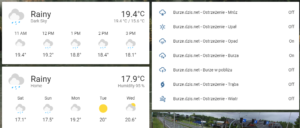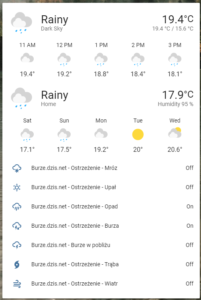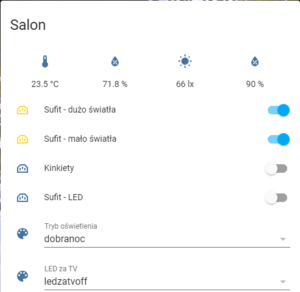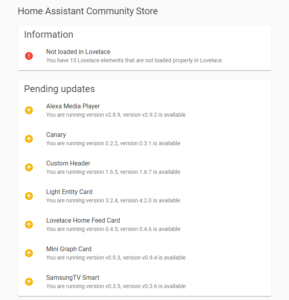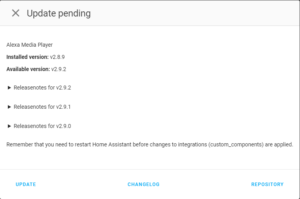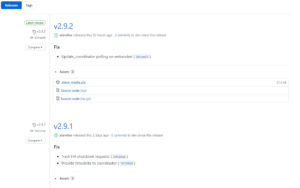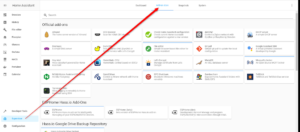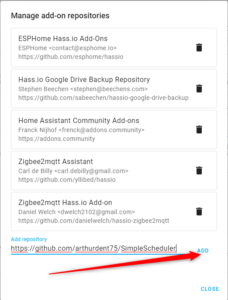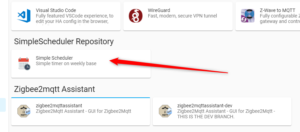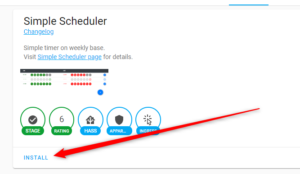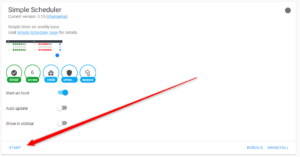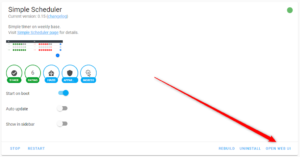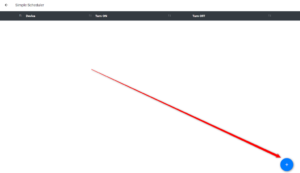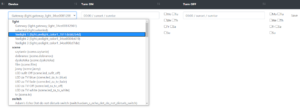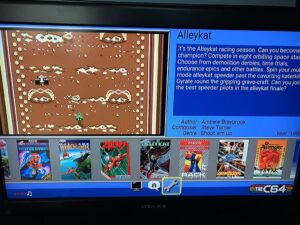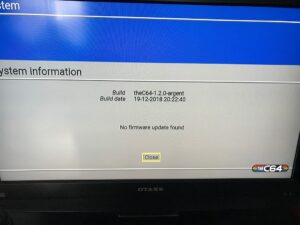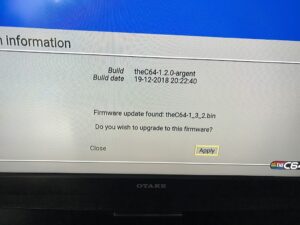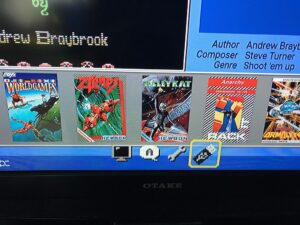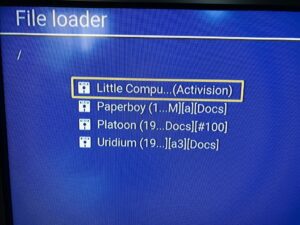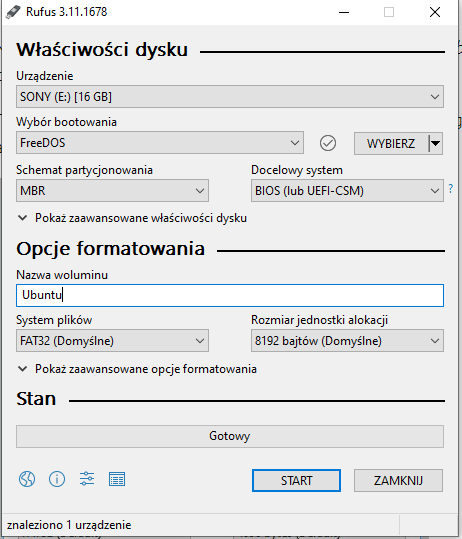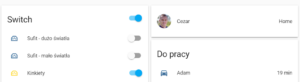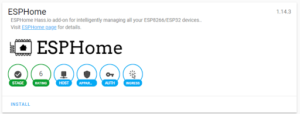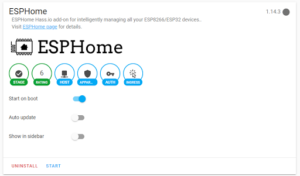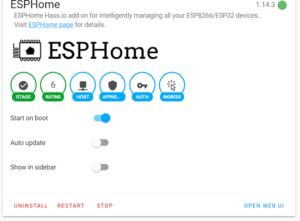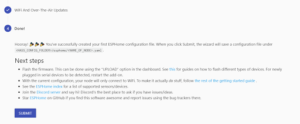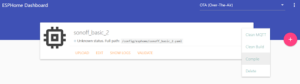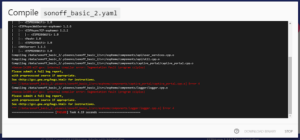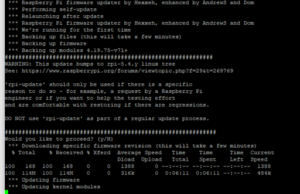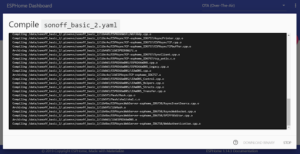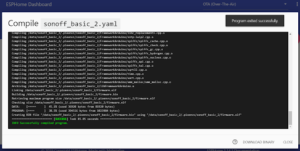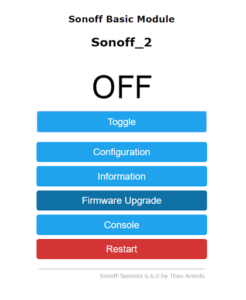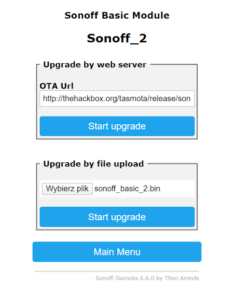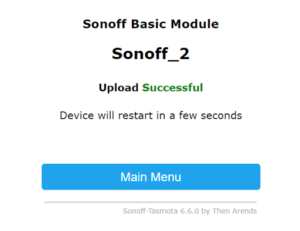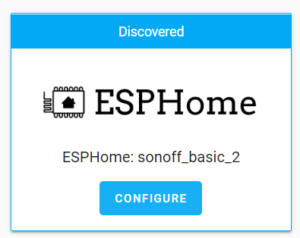Powitać.
Jednym z potężnych i niezaprzeczalnych plusów Home Assistant jest możliwość jego dostosowania do naszych potrzeb.
Mam sobie kod jak poniżej:
– entity: weather.dark_sky
type: weather-forecast
– entity: weather.home
type: weather-forecast
– entities:
– entity: binary_sensor.burze_dzis_net_frost_warning
– entity: binary_sensor.burze_dzis_net_heat_warning
– entity: binary_sensor.burze_dzis_net_precipitation_warning
– entity: binary_sensor.burze_dzis_net_storm_warning
– entity: binary_sensor.burze_dzis_net_storms_nearby
– entity: binary_sensor.burze_dzis_net_tornado_warning
– entity: binary_sensor.burze_dzis_net_wind_warning
type: entities
który wygląda tak:
Używając dodatku Vertical stack https://www.home-assistant.io/lovelace/vertical-stack/ możemy te karty połączyć ze sobą. Oczywiście jest to jeden z przykładów, bo można łączyć różne elementy i encje w jeden pionowy zestaw.
– type: vertical-stack
in_card: true
cards:
– entity: weather.dark_sky
type: weather-forecast
– entity: weather.home
type: weather-forecast
– entities:
– entity: binary_sensor.burze_dzis_net_frost_warning
– entity: binary_sensor.burze_dzis_net_heat_warning
– entity: binary_sensor.burze_dzis_net_precipitation_warning
– entity: binary_sensor.burze_dzis_net_storm_warning
– entity: binary_sensor.burze_dzis_net_storms_nearby
– entity: binary_sensor.burze_dzis_net_tornado_warning
– entity: binary_sensor.burze_dzis_net_wind_warning
type: entities
Aby połączyć je natomiast poziomo możemy skorzystać z Glance https://www.home-assistant.io/lovelace/glance/ :
– type: glance
no_card: true
title: „Salon”
show_name: false
entities:
– sensor.salon_flora_temperature
– sensor.humidity_158d000163e802
– sensor.salon_flora_light_intensity
– sensor.salon_flora_moisture
Z kolei menu 'Drop down’ jest już trochę bardziej czasochłonne, ale również proste.
W configuration.yaml zdefiniowałem sobie plik dla takich właśnie przełączników:
input_select: !include input_select.yaml
W tym oto pliku:
light_scenes_tv:
name: „LED za TV”
icon: mdi:palette
options:
– „ledzatvonwhite”
– „ledzatvonblue”
– „ledzatvonfade”
– „ledzatvoff”
W ui-lovelace.yaml
– input_select.light_scenes_tv
A pod konkretne nazwy podpiąłem Automatyzacje:
– id: '1589838898697′
alias: LED za TV white
description: ”
trigger:
– entity_id: input_select.light_scenes_tv
platform: state
to: ledzatvonwhite
condition: []
action:
– scene: scene.led_za_tv_white
I scena:
– id: ledzatvonwhite
name: LED za TV white
entities:
switch.ledzatv: on
switch.ledzatvwhite: on
Oraz, żeby było śmieszniej, to wywołuje kody IrDA w Broadlink 🙂
– platform: broadlink
host: 192.168.1.119
mac: 34:EA:34:CE:00:CC
switches:
ledzatv:
friendly_name: „LED za TV”
command_on: 'JgBQAAABR5QXERYRFxEWERYRFxEWERYRFjcWNxY2FzYWNxY2FzYXNhY3FhEXNhc2FhEWEhYRFhEWERc2FhEXERY2FjcWNhc2FgAFFAABR0oVAA0FAAAAAAAAAAA=’
command_off: 'JgBYAAABUZMXERYRFxEWERcRFhIWERcRFjcXNhc2FzcXNhc2FzYYNhY3FzYXNhg2FzYXEhcRFxEWEhcRFxEXERgRFzYXNhg2FwAFFQABU0oXAAxdAAFSSRcADQU=’
– platform: broadlink
host: 192.168.1.119
mac: 34:EA:34:CE:00:CC
switches:
ledzatvwhite:
friendly_name: „LED za TV white”
command_on: 'JgBYAAABTJUVERUVExMVExUSFRUTExQTFTgVOBU3FjgWNhc2FjgRPRU3FhQTORUbDDkUExUUExQVFhE3FhMUOBcSFDkUOBU4FgAFGAABS0oWAAxgAAFOSRcADQU=’
command_off: 'JgBYAAABTJUVERUVExMVExUSFRUTExQTFTgVOBU3FjgWNhc2FjgRPRU3FhQTORUbDDkUExUUExQVFhE3FhMUOBcSFDkUOBU4FgAFGAABS0oWAAxgAAFOSRcADQU=’
Może da się łatwiej, ale na ten moment inaczej nie potrafię 😉
Dwie rzeczy:
– ja uwielbiam 'babrać się’ w skryptach i plikach konfiguracyjnych. To mi daje poczucie pełnej kontroli
– uważajcie na wcięcia w tekście! To jest YAML i bardzo ważne są odstępy, odpowiednie marginesy